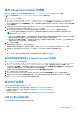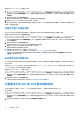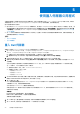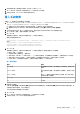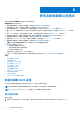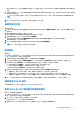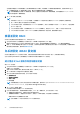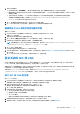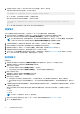Users Guide
Table Of Contents
- Microsoft System Center Configuration Manager 適用的 Dell Lifecycle Controller Integration 版本 3.3 使用者指南
- 目錄
- Dell Lifecycle Controller Integration (DLCI) for Microsoft System Center Configuration Manager 簡介
- 使用個案情況
- 使用 Dell Lifecycle Controller Integration
- DLCI 的授權
- Dell Deployment ToolKit
- Dell 驅動程式封包檔案
- 設定目標系統
- 自動探索和信號交換
- 從工作順序套用驅動程式
- 建立工作順序
- 建立 Dell 專屬工作順序
- 建立自訂工作順序
- 編輯工作順序
- 設定工作順序步驟,套用作業系統影像及驅動程式套件
- 套用作業系統影像
- 新增 Dell 驅動程式套件
- 部署工作順序
- 建立工作順序媒體可開機 ISO
- 系統檢視器公用程式
- 設定公用程式
- 啟動整合式 Dell 遠端存取控制器主控台
- 工作檢視器
- Dell Lifecycle Controller Integration 可以執行的其他工作
- 使用設定公用程式
- 使用匯入伺服器公用程式
- 使用系統檢視器公用程式
- 故障排除
- 相關說明文件和資源
8. 指定想要顯示匯入伺服器的目標集合,然後按一下 Next (下一步)。
9. 按一下 Save As (另存新檔) 可將報告儲存為 .CSV 檔案並放入任何位置。
10. 完成匯入程序後,按一下 Close (關閉) 關閉公用程式。
匯入系統變數
從使用 .CSV 格式儲存的外部檔案匯入系統變數:
1. 在 Configuration Manager 1610 版、Configuration Manager 2012 SP2、Configuration Manager2012 R2 SP1、Configuration Manager
2012 R2、Configuration Manager 2012 SP1、Configuration Manager 2012 主控台:
a. 巡覽至 Assets and Compliance (資產及法規遵循),於 Devices (裝置) 按滑鼠右鍵。
b. 選取 Dell Lifecycle Controller > Import Dell PowerEdge Server (匯入 Dell PowerEdge 伺服器)。
2. 在 Import Dell Servers (匯入 Dell 伺服器) 畫面中,選取 Import System Variables (匯入系統變數) 選項。
3. 按一下 Browse (瀏覽),選取包含變數的 .CSV 檔案。
4. 按一下下一步。
畫面會顯示比較報告,比較系統內的變數值及 .CSV 檔案內的變數值。
檔案中的變數定義格式如下:
<System Name>, <variable1 name> = <variable1 value>, <variable2 name>=<variable2 value>.
例如:
<System Name1>, InstallOSVer=Win2K3,CountDisks=5
<System Name2>, InstallOSVer=Win2K8,CountDisks=4
<System Name3>, CountDisks=4,RAIDController=H700
5. 按一下下一步。
畫面會顯示比較報告,比較系統內的變數值及 .CSV 檔案內的變數值。隨後便會顯示以下詳細資料:
● Name (名稱) — 系統名稱。
● Variable Name (變數名稱) — 變數名稱。
● Value in the .CSV file (.CSV 檔案中的值) — .CSV 檔案中的變數值。如果變數未出現在檔案中,此欄位將顯示 NA 這個值。
● Value in the System (系統值) — 系統中的變數值。如果變數未出現在系統中,此欄位將顯示 NA 這個值。
● Action (動作)— 要為變數採取的動作。此動作永遠優先於變數和 .CSV 檔案中的值。
表 7. 動作和說明
動作 說明
ADD (新增) 新增變數至目標系統。這代表檔案之中存在變數,但系統沒有
變數。
DELETE (刪除) 刪除目標系統的變數。這代表檔案之中無變數,但系統上有變
數。
UPDATE (更新) 使用 .CSV 檔案的值更新目標系統上的變數。表示系統上的變
數會取代檔案上的變數。
NONE (無) 不採取任何動作。
NA 不適用
6. 選取要匯入的變數。
方格上有 ADD (新增) 和 UPDATE (更新) 這些動作的紀錄預設會被選取。有 DELETE (刪除) 這些動作的紀錄將不會被選取。若
您想將該紀錄從系統刪除,則您必須選取它。
也可以根據系統名稱來篩選方格中的記錄。
7. 按一下下一步。
8. 按一下 Save As (另存新檔) 可將報告儲存為 .CSV 檔案並放入任何位置。
9. 完成匯入程序後,按一下 Close (關閉) 關閉公用程式。
使用匯入伺服器公用程式 45